こんにちは、ゆり(@yuri__blog)です。
私は英語力を活かして会社員をしながら、Upworkで副業に挑戦しています。
昨今の円安の影響により、Upworkを始める方が増えています。
私がUpwork初心者向けに発信しているTwitterでも、
最近をUpworkを始めた方からフォロー頂いたり、
「Upwork始めてみたけど流れがわからない」といったツイートをよく見るので
この記事を書きました。
こんな悩みを解決できる記事を書きました。
・Upwork始めてみたけど、応募した後の流れがわからない
・1件目の受注はできて今作業中!これからの流れが知りたい!
・納品したのに報酬払われてないんだけど?
・どうしたらクライアントからフィードバックもらえるの?
仕事を探してみる
まずは仕事を探してみましょう!
赤枠で囲っているSearchからキーワードを入れます。
JapaneseやJapan、SEOなどあなたのスキルに関連したキーワードを入れて探してみましょう!

Japaneseで調べたら、おもしろそうなTikTokのモデル募集の案件があったので
こちらに応募してみるとしましょう。
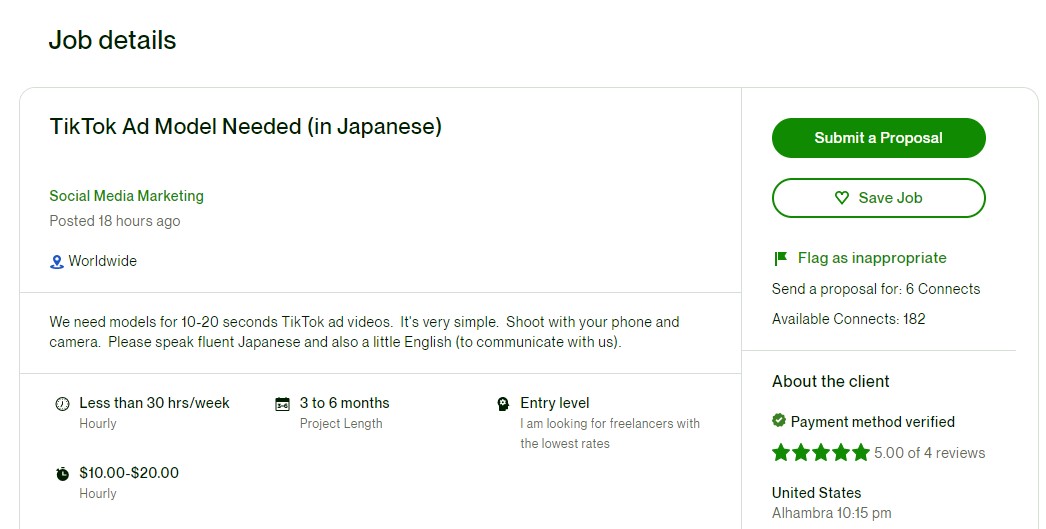
応募してみる
それでは応募してみましょう。
右上の赤枠のSubmit a Proposalから応募できます。
ちなみにその下のSave Jonをクリックすると
お気に入りとして追加されます。
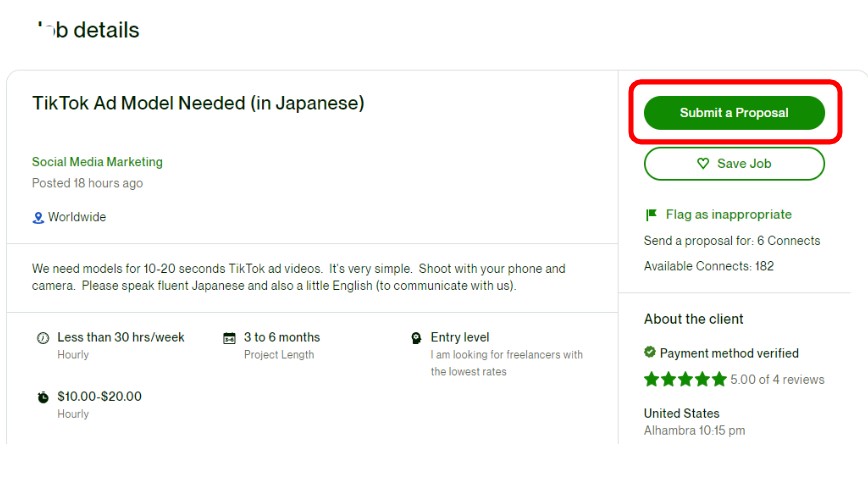
Submit a Proposalをクリックすると実際に応募する画面に飛びます。
応募する前に確認すべき点や初心者がUpworkで稼げるようになるコツは
こちらで解説しています。
応募するプロフィールの選択
ここは応募するプロフィールを選ぶ箇所です。
赤枠内のプルダウンから使いたいプロフィールを選択します。

プロフィールは3つまで作ることができます。
翻訳用、ライティング用、ウェブデザイン用などスキルに合わせてプロフィールは作成できます。
追加のプロフィールの作り方やプロフィール作成の際のコツはこちらの記事で解説しています。
金額の入力
次に、金額を入力します。
時給の案件の場合は時給を
固定給の場合はその案件に対する報酬額です。
例のTikTokの案件は時給の案件のため
/hrとなっています。
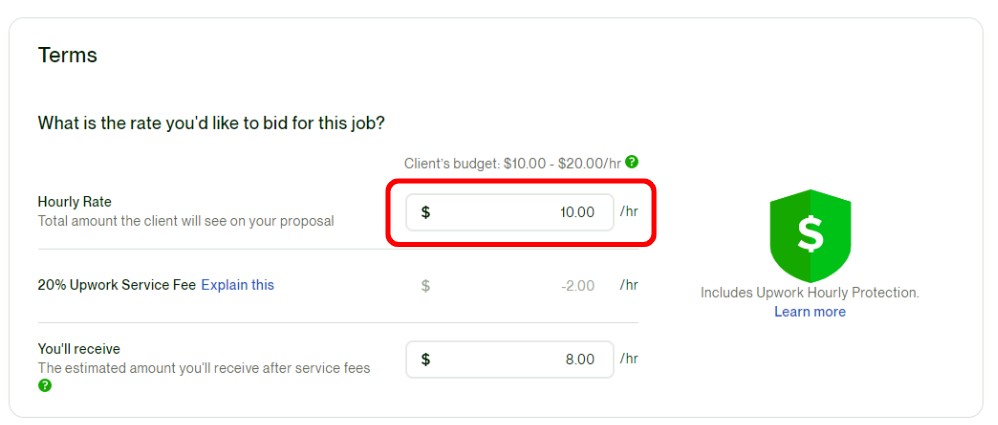
カバーレターの入力
次はカバーレターを入力します。
以下のセクションですね。
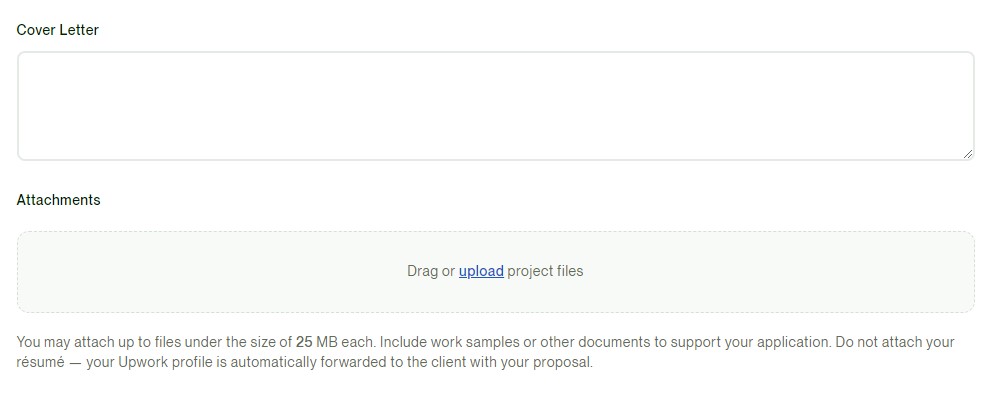
カバーレターは志望理由のようなものです。
なぜあなたがこの仕事をしたいのか
どうやってクライアントが達成したいことを達成できるのか
などを記載します。
私が今までに受注した案件の応募の際に使ったカバーレターを
こちらの記事で公開しています。
カバーレターの下にある、Attachmentは何か添付してアピールするものがあれば送るところです。
Portfolioという形で、過去に似た案件を対応したことがある際は添付してみましょう。
Boostの設定
最後はBoostの設定をします。
Boostとは通常必要な数のConnects(応募する際必要なコイン)(今回は6個)よりも
多く使って応募することによって、数いる応募者の中から
クライアントに気づいてもらいやすくなる機能です。
以下のスクショにある通り、BoostはOptional(任意)です。
経験上、何度か使ったことがありますが、boostをして受注できた案件はありません笑
Boostの有無は受注にあまり関係ないと個人的に思いますので、無駄使いしないためにも
無視して赤枠内のSend for 6 connectsをクリックすると応募完了です。
完全な個人的意見ですが、Boostは意味ないと思っています。
詳しくはこちらの記事から。
案件の内容についてクライアントとメッセージ
応募が完了し、クライアントが「あなたに頼みたい!」と思った場合
クライアントからメッセージが届きます。
以下は一例ですがこんな感じのイメージです。
※先ほどのTikTokの案件とは別になります。
個人情報のため、加工しています。
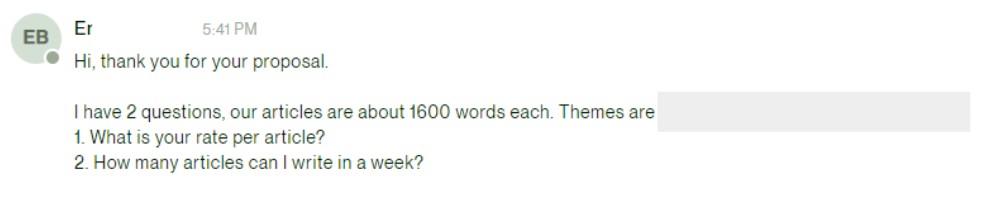
このようなメッセージを交換して内容を詰めていきます。
経験上、2~4通ほどのやり取りが多いです。
条件が合わず連絡が途絶えることもよくあります。
そんな場合は落ち込まず切り替えていきましょう!
お互いの条件が合い次第、次のステップに進みます。
クライアントからオファーが届き、Acceptする
クライアントとメッセージで連絡を取り、条件が合えば
クライアントがオファーを送ってきます。
以下の赤枠内のように
クライアント名 sent an offerと表示されます。
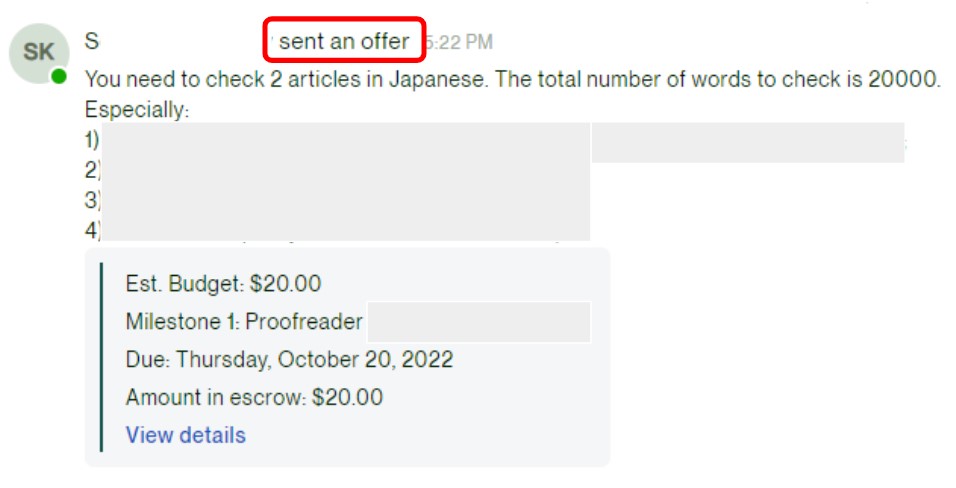
届いたオファーをAcceptすることによって契約が結ばれます。
報酬が支払われない可能性があります。
必ずオファーが届いてから開始するようにしましょう。
注意点についてはこちらの記事で解説しています。
納品物の作成
オファーが届きAcceptしたら納品物の作成をしましょう!
時給制の案件の場合、クライアントの好みによりますが
Desktop用のTime Trackerを使う場合と
働いた時間を自己申告(手入力)で報告する
2パターンあります。
Desktop用のTime Trackerのダウンロードはこちらからできます。
時給制の仕事のやり方については、こちらの記事をご覧ください!
納品物の提出
納品物が完成したら、クライアントに提出します。
納品物の提出先はクライアントとのメッセージ画面ではありません。
提出用のリンクがあり、そこから出す必要があります。
納品物の提出および仕事の完了の連絡は
Submit work for paymentの
ページから送るようにしましょう。
この方法は固定給の案件の場合です。
以下に手順を記載しています。
納品後、メッセージ上で以下のように表示され、クライアントへ支払いの依頼が完了します。
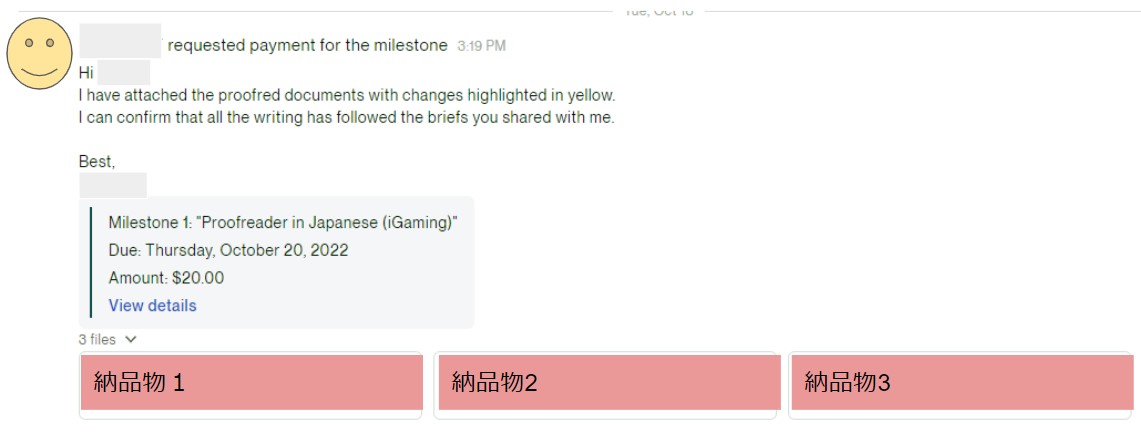
クライアントが納品物の確認をする
納品物の提出が終わった、クライアントが納品物の確認をします。
問題がなければ、以下のようにApproved Milestoneとなります。
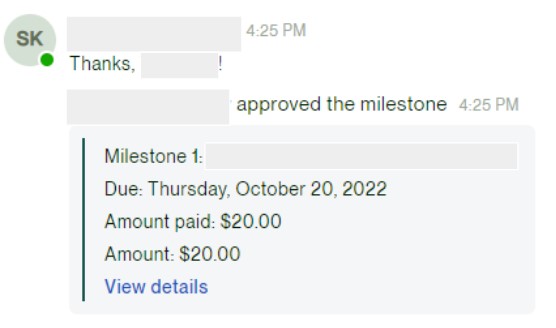
しかし、実際にクライアントが支払いをリリースしてから、
あなたの手元に入るまでには数日かかります。
次のセクションで解説します。
クライアントから支払いを受ける
クライアントが支払いをリリースしてから、あなたの手元に入るまでの期間は
時給の案件なのか、固定給の案件なのかによって異なります。
時給の場合
時給の案件の場合は
まず、月曜日にクライアントに請求がいきます。
クライアントはその週の金曜日までに納品物を確認しApproveします。
そして、その次の週の水曜日に支払いが手元に入るようになります。
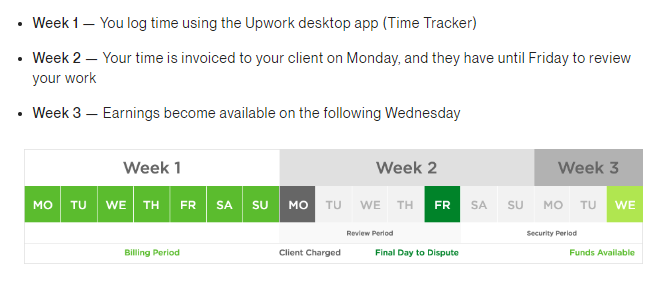
固定給の場合
固定給の案件の場合は提出した納品物がApproveされてから
5営業日後に支払いを受け取れるようになります。
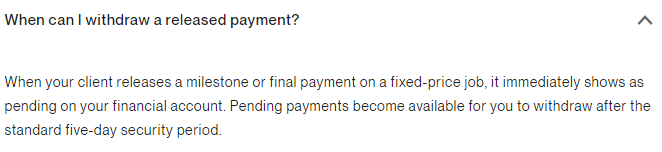
契約の終了
最後に契約の終了をします。
契約が終了すると、クライアントから評価をレビューという形で受け取れます。
フリーランスである私たちもクライアントの評価をします。
注意点として、クライアントによって契約をあえて終了しない人もいます。
レビューをもらうために契約を終了したい場合は、その旨をクライアントに伝えてから契約終了するようにしましょう。
契約の終了をすると、レビューを残せます。
こちらでクライアントのレビューをして終了になります。
レビュー画面のスクショも近々アップします。
まとめ
念のためもう一度まとめます。
② 応募してみる
③ 案件の内容についてクライアントとメッセージ
④ クライアントからオファーが届き、Acceptする
⑤ 納品物の作成
⑥ 納品物の提出
⑦ クライアントが納品物の確認をする
⑧ クライアントから支払いを受ける
⑨ 契約の終了
初めて見ると「情報量が多い!」とか「色々ステップありすぎ!」と感じるかもしれませんが
数件こなしていけば、楽ちんです。
情報やスクショが足りていないところは適宜アップしていきます。
こんな感じで当ブログでは、Upworkの解説記事を投稿しています。
以下の記事では具体的に私が2カ月間でどんな仕事をし、どれくらい稼げたのか解説しています。
是非ご覧ください。
Twitterで海外のクラウドソーシングや会社に頼らない働き方について発信しています。
よかったらフォローしてください!
最後までお読みいただきありがとうございました!
良い一日を!




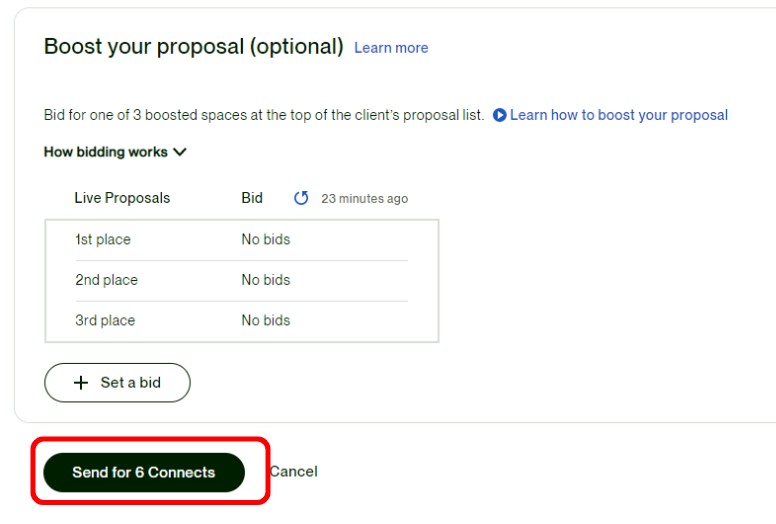


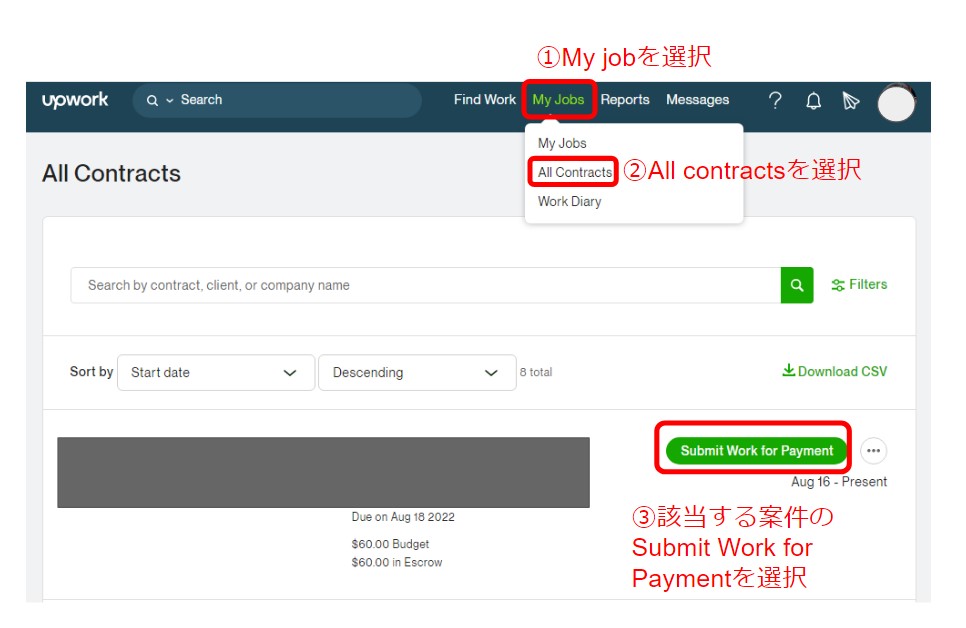
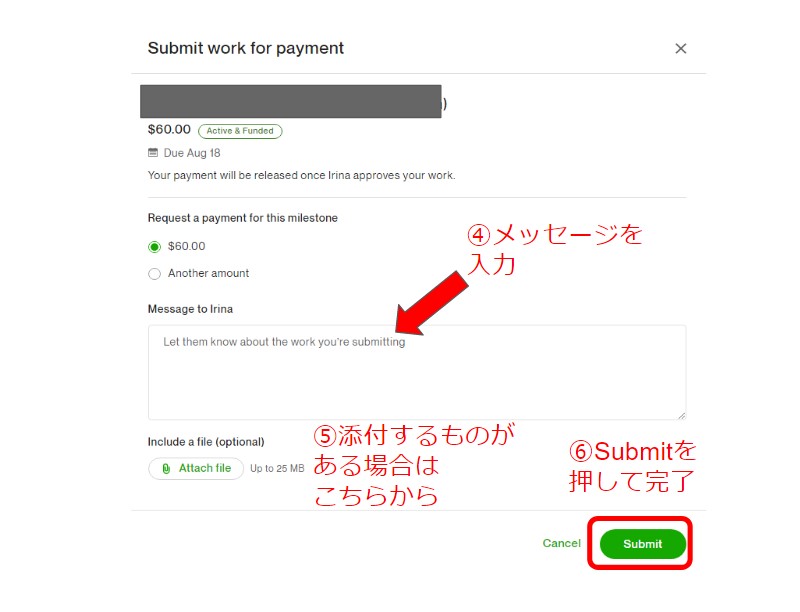
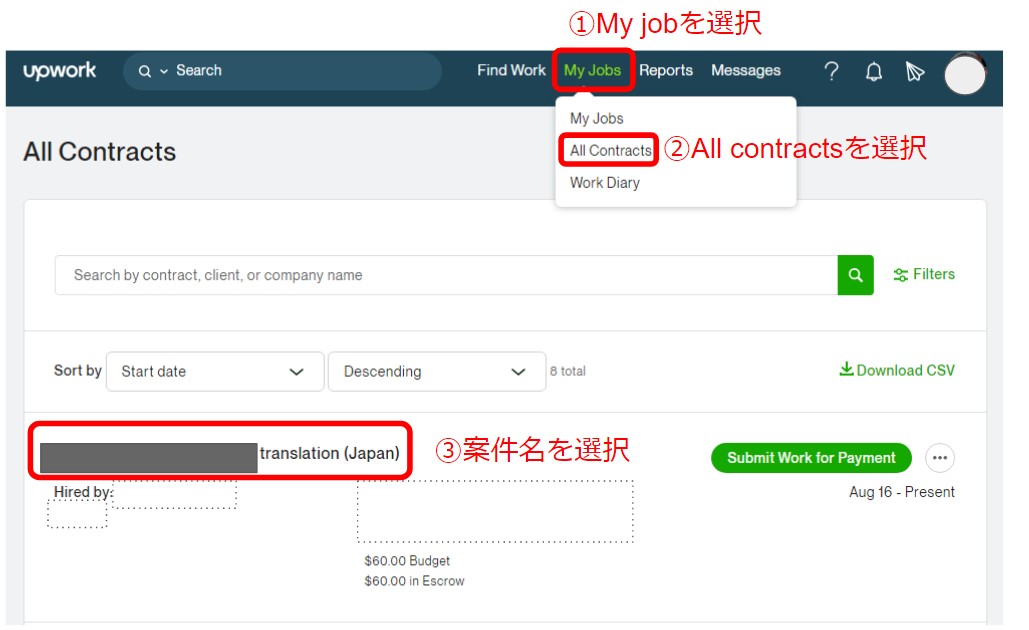
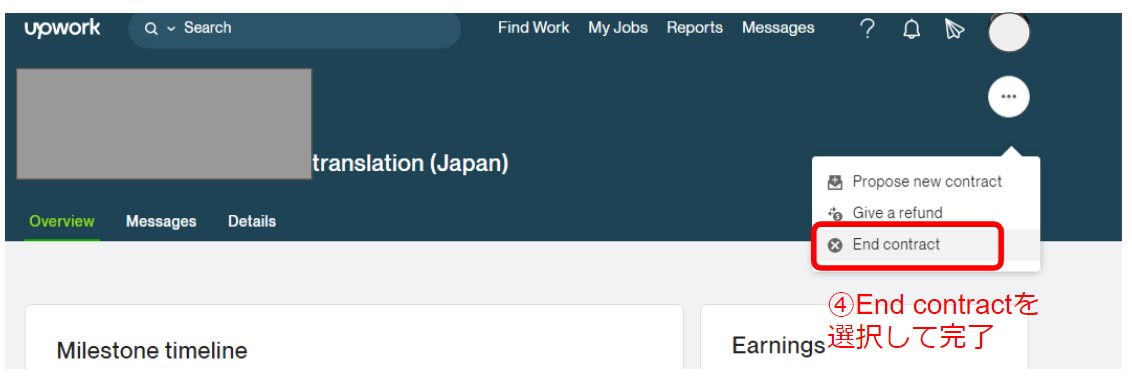



コメント